4 быстрых способа выйти из полноэкранного режима на Mac
Разное / / July 29, 2023
Вы когда-нибудь застревали в полнокадровом режиме на своем Mac и не могли понять, как выйти из него? Не волнуйся! В этой статье мы покажем вам, как выйти из полноэкранного режима на Mac. Кроме того, мы объясним, как перейти в режим большого экрана, если вы хотите работать в своей системе. Итак, следите за обновлениями!
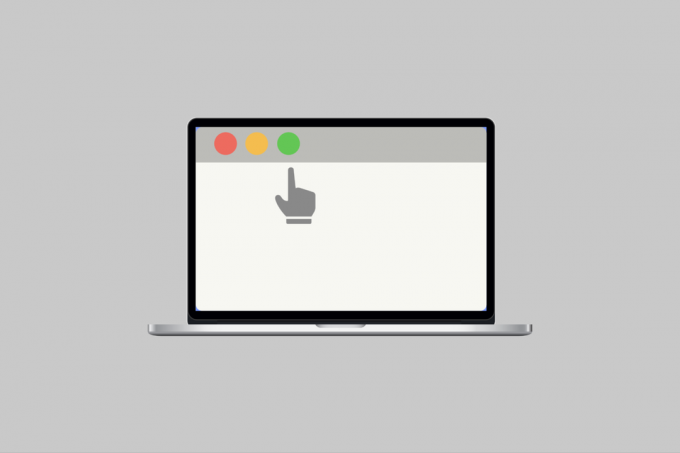
Оглавление
Как выйти из полноэкранного режима на Mac
На компьютере Mac вы можете сворачивать и разворачивать окна для эффективного управления задачами. Если вы новичок в macOS, эта статья покажет вам, как выйти из полноэкранного режима и легко переключаться между задачами. Продолжайте читать, чтобы узнать больше.
Чтобы выйти из полноэкранного режима на Mac, воспользуйтесь приведенными ниже способами:
Способ 1: Использование значков Windows
Вы можете использовать значки окон, чтобы выйти из полноэкранного режима. Чтобы узнать, как это сделать, выполните указанные шаги:
1. Сначала переместите указатель мыши в верхнюю часть экрана Mac, а затем значки окна появится в левом верхнем углу экрана.
2. После этого нажмите на зеленый круг, и в дальнейшем вы выйдете из полноэкранного режима на своем Mac.

Способ 2: использование сочетания клавиш
Использование сочетания клавиш — еще один способ выхода из полноэкранного режима. Чтобы получить представление о том, какие сочетания клавиш использовать, вам нужно будет прочитать шаги, описанные ниже:
1. Перейдите к экран, который вы хотите закрыть.
2. Теперь нажмите и удерживайте кнопку Control+ Command+ F клавиши одновременно, и это приведет к выходу из полноэкранного режима.

Также читайте: 20 лучших приложений для управления буфером обмена Mac
Способ 3: использование функциональной клавиши
Это еще один простой метод, и он также похож на метод быстрого доступа, который мы обсуждали выше, потому что в нем мы также используем клавиши. Прочтите следующие шаги, чтобы узнать, какие ключи использовать:
1. Перейти к экран, который вы хотите закрыть.
2. Нажмите и удерживайте кнопку клавиши Fn + F чтобы выйти из полноэкранного режима на Mac.

Способ 4: использование меню просмотра
Чтобы узнать, как выйти из полноэкранного режима на Mac, вы также можете выбрать этот метод. Это быстрый и эффективный метод. Выполните шаги, указанные ниже, чтобы выйти из полноэкранного режима:
1. Нажать на Вариант просмотра находится в строке меню.

2. Затем нажмите на Выйти из полноэкранного режима вариант.
Как выйти из полноэкранного режима на Mac Chrome
Чтобы выйти из полноэкранного режима в Mac Chrome, прочитайте ниже:
1. Откройте Chrome на вашем Mac.
2. Теперь нажмите на маленькую зеленый круг в верхнем левом углу окна Chrome, чтобы выйти из полноэкранного режима.

Также читайте: 14 лучших бесплатных живых обоев для Mac
Что такое полноэкранный ярлык для Chrome на Mac?
Отвлечения очень раздражают во время работы в Интернете, поэтому полноэкранный режим Chrome устраняет отвлекающие факторы, скрывая все другие программы, такие как кнопки меню, открытые вкладки, панель закладок и т. д. Полноэкранный ярлык для Mac Chrome: Контроль + Команда + Ф.
Как перейти в полноэкранный режим на Mac
После обсуждения того, как вы можете выйти из полноэкранного режима на Mac, теперь давайте поговорим о том, как вы можете войти в полноэкранный режим на вашем Mac. Существуют различные способы, с помощью которых вы можете войти в полноэкранный режим:
- Нажать на зеленый круг в левом верхнем углу окна вашего приложения.
- Вы также можете нажать и удерживать кнопку Command + Control + клавиши F или клавиши Fn + F на вашем Mac, чтобы перейти в полноэкранный режим.
- Другой способ — перейти к Видвариант в строке меню, а затем выберите параметр Войти в полноэкранный режим в раскрывающемся меню.
Как перейти в полноэкранный режим в Google Chrome на Mac
Чтобы узнать, как это сделать, выполните следующие действия:
1. Запуск Гугл Хром на вашем Mac.
2. Затем нажмите на три вертикальные точки расположен в правом верхнем углу экрана.
3. После этого нажмите на полноэкранный режим значок, который находится рядом с параметром «Масштаб».
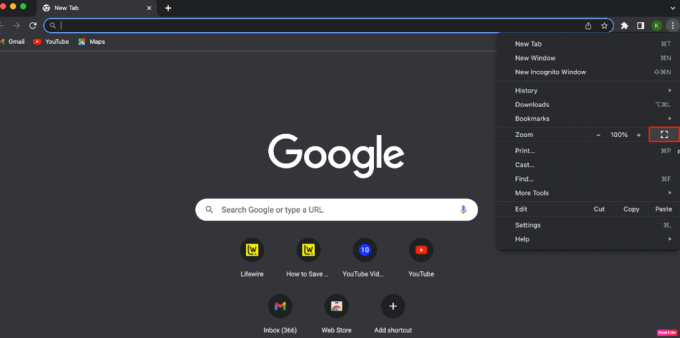
На этом наша статья о как выйти из полноэкранного режима на Mac. Вы можете обратиться к нам со своими предложениями и вопросами через раздел комментариев ниже. Кроме того, дайте нам знать, какую тему вы хотите узнать в нашей следующей статье.
Генри — опытный технический писатель, стремящийся сделать сложные технологические темы доступными для обычных читателей. Обладая более чем десятилетним опытом работы в технологической отрасли, Генри стал надежным источником информации для своих читателей.



